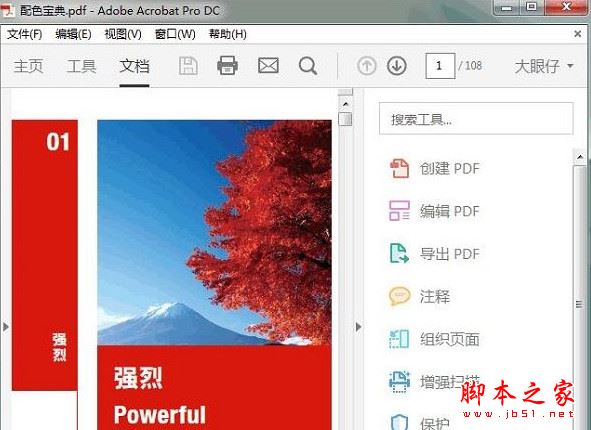
adobe acrobat pro dc 2017 v17.009.20044 中文精简绿色版
- 大小:389MB
- 分类:浏览阅读
- 环境:Windows
- 更新:2017-07-13
热门排行
简介
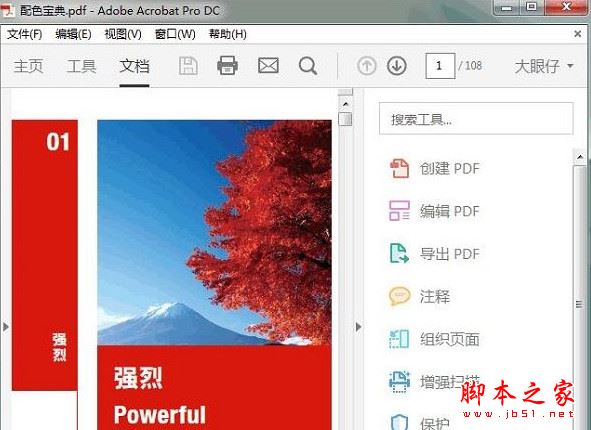
adobe acrobat pro dc 2017是Adobe公司开发的一款处理pdf文档的完备桌面解决方案,该软件简化了从桌面处理pdf时的日常pdf任务,并且包含多项工作效率增强功能。比如通过acrobat pro dc 2017软件,用户可以快速而准确地检测出pdf文档的两个版本之间的差异。新增加的扫描仪工具拥有一个新的简化界面,用户通过使用默认或预设选项,可以更轻松的将纸类文档扫描为pdf文件;改进的工具搜索功能可以快速查找完成给定的任务;另外还增加了注释功能,可以快速提供和获取清晰的反馈。

软件功能
一、编辑 PDF
1、编辑文本和图像
使用新的点击界面更正.更新并增强 PDF。
2、重排页面上的文本
通过插入新文本或拖放并调整段落大小,来重排页面上的段落文本。
3、查找和替换
在整个文档中查找和替换文本。
4、重新排列页面
在改进的“页面缩略图”面板中重新排列.插入.旋转或删除页面。
5、改进的动作向导
使用“动作向导”可简化常规的多步骤任务。
二、创建和分发表单
1、FormsCentral 桌面应用程序
2、联机分发和收集表单数据
3、创建 EchoSign 可识别的表单
三、创建并合并 PDF
1、用于合并文件的缩略图预览
在将多个页面合并为一个 PDF 之前,使用新的缩略图视图来预览并重新排列这些页面。
2、Microsoft Office 2010
仅需单击一次,即可从适用于 Windows 的 Microsoft Office 2010 应用程序中创建PDF文件。
3、使用云技术处理文档
可以无缝地存储和检索来自云知识库的文档。
四、签名并分发签名
1、在PDF中所需的位置以所需方式进行签名
您的签名可放置在PDF中的任何位置。
2、使用Adobe EchoSign服务发送并跟踪签名
使用 Adobe EchoSign 在线订阅服务发送文档以供签名审批。
3、长期验证和基于 ECC 的凭据
使用证书签名时将自动嵌入长期验证信息。
五、自定义工具和工作区
1、创建工具集
通过工具集,您可以快速访问最常使用的工具和命令。
2、取消固定注释列表
将“注释列表”从“注释”窗格中分离。调整“注释列表”的大小和位置以简化工作流程。
3、平板电脑和移动设备的触摸模式
触摸阅读模式将优化查看方式并支持最常用的手势。
六、保护 PDF
1、删除敏感信息
从 PDF 文件中永久删除敏感信息。
2、添加口令保护
无需成为安全专家,即可阻止其他人编辑您的 PDF 文件。
3、在 Microsoft Office 中创建 PDF 时添加口令
七、使 PDF 具有辅助工具(仅限 Acrobat Pro)
1、用于创建具有辅助功能的 PDF 的向导动作
使用“创建辅助功能”向导动作为残障人士创建具有辅助功能的 PDF。
2、验证 PDF 的辅助工具
“完整检查”选项将逐步检查 PDF,以确定该 PDF 是否符合辅助工具标准。
八、导出格式和选项
1、将PDF转换为PowerPoint。
2、将PDF转换为HTML网页
将PDF文件转换为单个或多个网页,包括用于快速重新设置格式的可编辑样式元素。
3、导出 PDF 选项
将选定的部分文件导出为Microsoft PowerPoint格式(Acrobat Pro).Word.Excel或 HTML。

acrobat pro dc 2017新功能介绍
一、轻松比较文件
如今,您可以利用全新的“比较文件”工具,快速而准确地检测出PDF文档的两个版本之间的差异。
1、比较文档的两个版本可检测所有文本和图像更改。
2、查看提供文件差异概述且易于扫描的结果小结。
3、通过并排视图或单页视图,轻松浏览文档以查看每处差异。
4、过滤更改可快速查看所有文本、图像、批注、格式、页眉/页脚或背景差异。
选择工具 > 比较文件。
注意:此工具之前名为“比较文档”。

单击左侧的选择文件以选择要比较的较旧文件版本。单击右侧的选择文件以选择要比较的较新文件版本。
单击比较。
Acrobat 将在新文档中显示结果,该文档将提供所有文档差异的易于扫描的小结。

单击转到第一处更改按钮可开始详细检查每一处文件更改。
二、用于查看多个 PDF 的标签化界面
现在,在同一会话中打开多个 PDF 时,可在同一应用程序窗口的标签中打开 PDF。您可以通过单击每个标签中显示的文件名,在窗口顶部的标签之间进行切换。当打开的 PDF 数量不再适合文档视图时,右上角将显示上一个文档按钮和下一个文档按钮,以便您浏览文档标签。

当文档不适合视图窗口的大小时,acrobat pro dc 2017会自动调整标签的大小。现在,所有曾经打开的文件均列在“窗口”菜单的底部。要切换到某个特定的打开文档,您可以单击该文档的标签,或者也可以从“窗口”菜单中选取其文件名。

默认情况下,系统会打开带标签的界面。要在不同的应用程序窗口(而非新标签)中查看您打开的每个 PDF,请取消选中编辑 > 首选项 > 常规下的在同一窗口的新标签中打开文档(需要重启)复选框。然后,重新启动 Acrobat。

三、创建新的项目符号列表
现在,acrobat pro dc 2017在“编辑 PDF 格式”面板中显示项目符号列表和编号列表控件。现在,您可以创建新的项目符号列表和编号列表、将现有段落转换为项目符号列表和编号列表、将列表还原为常规文本,以及将列表从一个列表类型转换为另一个列表类型。现在,Acrobat 还会检测文档中的其他项目符号列表和编号列表类型,如果存在,则将它们显示在相关列表下拉菜单的底部,以细的灰色线条分隔。

您也可以使用键盘添加列表项目。例如,在段落之前,您可以键入编号“a”,后跟右圆括号“)”,然后添加一个空格。Acrobat 将自动插入以“a)”开头的编号列表。
四、更轻松地扫描为 PDF
“扫描仪”工具现在拥有一个新的简化界面。在新的界面上,您可以通过使用默认设置或预设选项,轻松、快速地将纸质文档扫描为 PDF。您还可以通过单选按钮、齿轮图标或二者兼用,轻松微调相同界面的扫描设置。
要访问该“扫描仪”工具,请转到工具 > 创建 PDF > 扫描仪。

五、使用数字身份证
1、全新的证书工具让您轻松地使用数字身份证签名、验证和确认文档。
2、轻松设置。从文件、智能卡或 USB 令牌设备中查找现有的数字身份证并轻松配置以进行签名。
3、自定义您的签名外观。将有价值的信息添加到您的签名,例如徽标、日期、位置或签名原因。
4、使用签名图像。绘制您的签名,或上传扫描的图像以将其添加到您的数字身份证。

六、改进的工具搜索功能
使用右窗格中增强的工具搜索功能可快速查找完成给定任务所需的工具。

七、选择用户界面主题
除了浅灰色主题之外,Acrobat 和 Acrobat Reader 现在还拥有新的深灰色主题,以便与其他 Creative Cloud 产品(例如 Photoshop、Illustrator 和 Premiere Pro)保持一致。此主题可提供引人注目的视觉体验,特别是在使了丰富的色彩和图案时。它也使得跨应用程序工作比以前更简单。
默认情况下,主题继续显示为浅灰色。要将其更改为深灰色,请转到“视图”>“显示主题”>“深灰色”。

八、增强的注释功能
通过全新的注释工具以及适用于触屏设备的直观界面,可以快速提供和获取清晰的反馈。
1、自定义注释工具栏以查看您使用的功能。
2、轻松更改注释文本的颜色、字体或大小。
3、轻松查看和浏览注释。您可以按页面、作者、日期、类型、勾形标记状态或颜色组织注释。过滤器还支持快速管理注释。
4、使用在一个对话中显示批注所有回复的单线索回复附注。
5、在启用触屏的设备上轻按可填写的文本域可显示软键盘。
6、使用键盘快捷键执行注释操作,包括在文本中删除、替换或添加附注。当您打开“注释”工具时,默认情况下将会启用文本标记快捷键。
7、使用新增的高亮笔标记扫描的文档,而无需运行 OCR。
Adobe Acrobat DC Pro 2017Adobe Acrobat DC Pro绿色版功能&特点:
Acrobat Pro DC绿色版最大亮点在于可将纸质图片、文字迅速转化成 PDF 或者其他办公文档格式,比如用户通过手机或数码相机拍照,可以先将纸质版文字转化成电子版,同时支持直接对文档进行修改与保存。
转换、合并和导出 PDF 文档 – 现在可比以往更加轻松地通过台式机、浏览器或移动设备访问必备的 PDF 工具;
从相机到 PDF 文档 – 用移动设备拍摄纸质文档的快照,并以 PDF 文件与他人共享;
扫描为 PDF 文档 – 将纸质文档转换为可搜索或可编辑的 PDF,或复制粘贴其中的文本;
打印为 PDF 文档 – 通过选择 Adobe PDF 作为打印机,即可从任何具有打印功能的应用程序将文件转换为 PDF 文件;
将 HTML 页面转换为 PDF 文档 – 将网页另存为 PDF,以便存档内容、脱机查看页面或更可靠地打印页面;
将文件合并为一个 PDF 文档 – 支持将文档、电子表格、电子邮件等合并为一个有序的 PDF 文件;
应用 PDF 口令和权限 – 向任何 PDF 添加复制和编辑保护。或添加口令,以防未经授权访问 PDF 文件;
即时编辑任何纸质文档 – 将纸质文档转换为可立即编辑的 PDF 文件,且字体与原始文档中的无异;
将 PDF 转换为 Office 格式 – 将 PDF 转换为本机 Microsoft Office 文档,同时保留其字体和格式,并节省了大量时间;
编辑已扫描表格中的数据 – 需要处理数据但只有纸质打印件?将其扫描成 PDF,再转换为 Excel 以便进行编辑和分析;













 chrome下载
chrome下载 知乎下载
知乎下载 Kimi下载
Kimi下载 微信下载
微信下载 天猫下载
天猫下载 百度地图下载
百度地图下载 携程下载
携程下载 QQ音乐下载
QQ音乐下载